Trik Menggunakan Mouse
Anda mungkin tahu, dengan menggunakan pintasan keyboar. Mereka membuat pekerjaan sehari-harinya menggunakan komputer menjadi lebih mudah. Namun bukan keyboard saja yang mempunyai atau bisa menggunakan pintasan.
Keyboard Anda bukan satu-satunya cara untuk berinteraksi dengan komputer Anda, meskipun. Mouse sederhana yang duduk di samping itu dapat melakukan lebih dari yang Anda bayangkan.
Saya tidak hanya berbicara tentang tombol klik kanan. Saya yakin Anda tahu bahwa mengklik kanan pada praktis apa pun di Windows, Mac atau program favorit Anda dapat memunculkan daftar pilihan membantu Anda tidak akan melihat sebaliknya. Setelah Anda mulai mengklik kanan, Anda tidak akan berhenti!
Itu hanya awal yang menyenangkan, meskipun. Berikut adalah beberapa trik mouse favorit saya. Kebanyakan dari mereka bekerja dengan track pad laptop, juga - tapi jangan lupa Anda juga dapat memasang mouse biasa atau mouse perjalanan ke setiap laptop.
DOUBLE KLIK ANDA; DOUBLE FUN ANDA
The-klik ganda telah ada selama berabad-abad. Anda menggunakannya setiap hari di ikon untuk membuka program dan file. Itu tidak semua yang dapat dilakukan, namun.
Katakanlah Anda sedang menulis dokumen dan ingin memilih kata. Alih-alih menekan tombol kiri mouse dan menyeret kursor untuk memilih kata, Anda cukup klik dua kali pada kata untuk menyorotnya langsung.
Setelah itu disorot, klik kanan di atasnya untuk pilihan lainnya, atau menggunakan salah satu dari membantu baru shortcut keyboard Anda.
Bawa ke tingkat berikutnya: Daripada mengklik ganda, coba klik tiga. Ini menyoroti seluruh bagian atau paragraf yang sedang Anda kerjakan. Anda bahkan tidak perlu tiga kali lipat klik cepat - sebagian besar program dapat mengetahui apa yang Anda inginkan.
SHIFT INTO GEAR TINGGI
Bagaimana jika Anda perlu untuk menyorot lebih dari sekedar paragraf teks? Mungkin Anda ingin memilih beberapa paragraf, pilihan sel dalam spreadsheet atau kelompok ikon berkas.
Anda dapat menggabungkan tombol Shift dengan mouse Anda untuk cepat menyoroti apa-apa.
Cukup klik pada awal teks yang ingin Anda sorot. Tahan tombol Shift pada keyboard Anda dan klik pada akhir teks yang ingin Anda tonjolkan (Anda tidak perlu menekan Shift sampai Anda siap untuk klik kedua). Lalu lepaskan tombol Shift.
Semua teks yang Anda inginkan akan disorot dan hanya membutuhkan waktu satu detik. Dengan sel dan ikon, klik pada sel atau ikon terus Pergeseran pertama dan klik sel terakhir atau ikon yang ingin Anda pilih. Itu membuat hidup begitu sederhana.
Ingin menambah seleksi atau memilih kurang? Hit shift lagi dan klik sebelum atau setelah itu hal terakhir yang Anda klik.
Bawa ke tingkat berikutnya: Double-klik pada teks untuk memilih ayat penuh. Kemudian tahan tombol Shift dan mulai mengklik satu paragraf lainnya. Mereka akan disorot juga.
MENGAMBIL KONTROL LENGKAP
Menggunakan Shift untuk menyorot teks, sel-sel dan ikon memang memiliki kelemahan - Anda tidak dapat memilih hal-hal yang tidak bersebelahan.
Di situlah Control (Ctrl) pada keyboard Anda sangat berguna. Dalam pengolah kata atau browser, tahan Ctrl dan mulai mengklik dua kali pada kata-kata untuk memilih mereka.
Untuk file di Windows, tahan Ctrl dan klik pada setiap item yang Anda inginkan. Anda dapat melepaskan tombol Ctrl setiap saat dan kemudian tekan lagi untuk menambah item.
Apakah Anda sengaja menyoroti sesuatu yang Anda tidak bermaksud? Tahan Ctrl dan klik item disorot lagi. Ini akan terpilih.
Bahkan, Anda dapat menyorot seluruh kelompok barang dengan menggunakan Shift + klik mengelabui atas dan kemudian hapus item individu menggunakan Ctrl + klik.
Bawa ke tingkat berikutnya: Dalam banyak program, termasuk web browser, Anda dapat memperbesar teks dengan menekan tombol Ctrl saat bergerak roda gulir mouse Anda. Hanya mendorong gulir roda hingga memperbesar dan bawah untuk memperkecil tampilan.
TAKE A SCROLL
Scroll wheel mouse Anda dapat melakukan jauh lebih banyak daripada memindahkan halaman atas dan ke bawah. Saya hanya mengatakan kepada Anda bagaimana menggunakannya dengan tombol Ctrl untuk memperbesar teks.
Apakah Anda tahu bahwa itu juga bertindak sebagai tombol? Tekan scroll wheel dan Anda akan mendengar bunyi klik. Hal ini biasa disebut "-klik tengah."
Tombol tengah-klik melakukan hal-hal yang berbeda dalam program yang berbeda. Misalnya, di browser Web Anda, arahkan kursor mouse Anda ke link dan klik tengah. Ini secara otomatis akan membuka link di tab baru.
Ini jauh lebih cepat daripada mengklik kanan pada link dan memilih "Buka di tab baru." Anda juga dapat mengklik tengah pada tab yang terbuka dengan cepat menutupnya.
Tengah-klik pada tempat kosong pada setiap halaman dan membawa alat navigasi. Anda kemudian dapat memindahkan mouse Anda untuk bergerak di sekitar halaman.
Cobalah bereksperimen dengan klik tengah di beberapa program favorit Anda untuk melihat apa yang terjadi.
MENCIPTAKAN TRIK ANDA SENDIRI
Tengah-klik bertindak sebagai tombol ketiga, tetapi beberapa mouse datang dengan lebih tombol. Jika Anda memiliki mouse dengan beberapa tombol, itu harus datang dengan perangkat lunak yang membantu Anda menyesuaikannya.
Mengatur tombol untuk bergerak maju dan kembali ketika berselancar di Web, membuka program favorit Anda, copy dan paste dan banyak lagi.
Tidak memiliki mouse mewah? Jangan khawatir. Pada Windows, hanya pergi ke Control Panel >> Hardware dan Suara >> Mouse. Untuk Mac, itu di System Preferences >> Mouse.
Di sini, Anda dapat mengubah apa tombol lakukan, seberapa cepat mereka merespon dan membuat tweaks lainnya. Anda bahkan dapat mengubah gaya kursor mouse Anda menggunakan. Saya tahu banyak orang menemukan lebih besar pilihan kursor jauh lebih mudah digunakan.
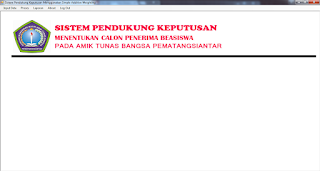


Comments
Post a Comment
Tinggalkan Komentar